Das Betreiben eines eigenen Discord-Servers kann eine lohnende Erfahrung sein. Sie haben Ihren Discord-Server mit nur wenigen engen Freunden von Grund auf neu aufgebaut und ihn in eine Utopie für Gamer und Gaming-Enthusiasten verwandelt, um sich an den Ideen der anderen zu erfreuen und urkomische Memes auszutauschen. Kurz gesagt, durch die Verwaltung eines Discord-Servers haben Sie dazu beigetragen, eine blühende Gaming-Community aufzubauen.
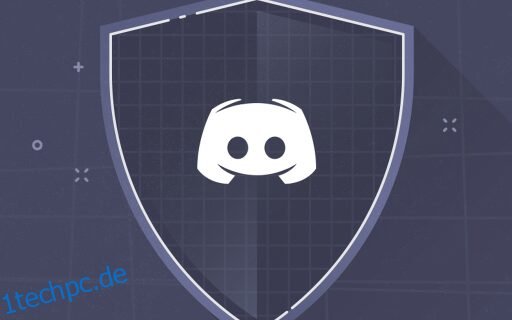
Abgesehen von all den Moderationspflichten, die Sie haben, fragen Sie sich vielleicht, ob Sie Wörter verbieten können. Wie immer sind wir hier mit einer Antwort.
Wenn Sie in Ihren Discord-Servereinstellungen herumgeschnüffelt haben, nachdem Sie eine Flut von NSFW-Textchats erlebt haben, sind Sie vielleicht schon auf etwas gestoßen, das als „Filter für explizite Inhalte“ bezeichnet wird. Es ist eine gute Funktion, diese Funktion aktiviert zu haben, aber ich werde Sie gleich wissen lassen, dass dies nicht unbedingt das ist, wonach Sie suchen.
Hier ist der Grund, warum der Discord-Filter für explizite Inhalte an dieser Stelle möglicherweise nicht das ist, wonach Sie suchen.
Inhaltsverzeichnis
Der eingebaute „Filter für explizite Inhalte“ von Discord
Lassen Sie sich nicht täuschen, dass dieser spezielle Filter Text zensiert oder Ihnen erlaubt, eine Liste verbotener Wörter zu erstellen. Es wurde eingerichtet, um Bilder und Videos zu zensieren und herauszufiltern, die während der Arbeit möglicherweise nicht sicher angezeigt werden können, die von jüngeren Personen geöffnet wurden oder von denen Sie nicht glauben, dass sie repräsentativ dafür sind, wer sich jetzt auf Ihrem Server befindet und wer Sie würden in Zukunft auf Ihrem Server sehen möchten.

Die einzige wirkliche Möglichkeit, Obszönitäten aus Discord herauszufiltern, besteht darin, einen Bot mit Anti-Spam- und anstößigen Wortfilterfunktionen zu erwerben (oder zu erstellen).
Discord Obszönitäts-Filter-Bots
Es gibt tatsächlich eine ganze Reihe von Bots, die die Obszönitätszensur zusammen mit vielen anderen Funktionen recht gut handhaben. Wir haben diesem Artikel einige hinzugefügt, die Sie sich ansehen können und die Ihnen hoffentlich helfen werden, den Bot zu finden, der Ihren Anforderungen am besten entspricht.
Für jeden werde ich den fraglichen Obszönitäts-Bot, die Hauptfunktion des Bots, den Download und die Einrichtung der Obszönitäts-Filteroptionen besprechen.
Anti-Fluch-Bot
Der Anti-Swear-Bot leistet ziemlich gute Arbeit, um Ihre Textkanäle frei von Fluchen zu halten. Sie müssen es zum Senden und Verwalten von Nachrichten autorisieren, um die volle Funktionalität zu ermöglichen.
Es führt ein Protokoll aller Schimpfwörter, die in den Chat gelangt sind, löscht ganze Nachrichten und ermöglicht es Ihnen, anzupassen, welche Wörter als Straftat angesehen werden.
Hinzufügen Anti-Fluch-Bot auf deinen Discord-Server, lade es von herunter discordbots.org dann befolgen Sie diese Anweisungen:





Der grundlegende Schimpfwortfilter ist bereits für Sie eingerichtet. Wenn Sie Beschwörungspakete hinzufügen möchten, geben Sie !swearpacks ein und eine zusätzliche Liste mit Befehlen wird Ihnen angezeigt. Diese Pakete enthalten Anti-LGBT-, rassistische und andere anstößige Gruppierungen, die Sie optional von den Kanälen Ihres Servers fernhalten können.
Zensur-Bot
Der zweite Bot auf der Liste ist einer der am einfachsten einzurichtenden Zensur-Bots. Das grundlegende, sofort einsatzbereite Paket umfasst Nachrichten, Bearbeitungen und sogar unanständige Wörter in Spitznamen. Censor Bot hat ein großartiges Support-Team, das Ihnen normalerweise bei allem hilft, was Sie bezüglich der richtigen Verwendung benötigen. Der Censor Bot bietet Unterstützung in spanischer Sprache.
Hinzufügen Zensur-Bot Gehen Sie zu Ihrem Discord-Server discordbots.org.
Die Schritte zum Erwerb dieses Bots sind genau die gleichen wie beim ersten Bot auf unserer Liste, wie es für jeden von ihnen sein wird, der von discordbots.org abgerufen wird. Sehen Sie sich die obigen Anweisungen für den Anti-Swear-Bot an und ersetzen Sie den Anti-Swear-Bot durch den Censor-Bot.
Sobald Sie Censor Bot zu Ihrem Discord-Server hinzugefügt haben, melden Sie sich an und überprüfen Sie die Nachricht, die im Kanal #general hinterlassen wurde. Für diejenigen unter Ihnen, die noch lesen, werde ich Ihnen die Zeit ersparen und die gegebenen Anweisungen aufschlüsseln. Geben Sie +faq für häufig gestellte Fragen ein, auf die Sie Antworten benötigen, +support, wenn Sie auf Probleme stoßen, und verwenden Sie +setlog in den gewünschten Kanälen, in denen der Filter aktiviert werden soll.
Nightbot für Discord
Nightbot bietet zahlreiche Chat-Befehle und Auto-Moderations-Tools zur Verwendung mit Ihrem Discord-Server.
Diese Befehle und Tools zur automatischen Moderation beinhalten eine schwarze Liste für alle unangemessenen Wörter oder Phrasen und die Möglichkeit, Spam mit einer übermäßigen Anzahl von Symbolen, Emotes, Großbuchstaben, Links, Copypasta und vielem mehr zu unterdrücken. Dieser Bot ist jedoch nur für Personen mit einem Twitch.tv- oder YouTube-Konto verwendbar, obwohl die meisten Personen ein Konto bei einem dieser Dienste haben oder sich problemlos anmelden können.
Um Nightbot zu erwerben, müssen Sie es sich schnappen botlist.co.
Nightbot wird nun zu Ihrem Discord-Server hinzugefügt. Alle Nachrichten werden nun gefiltert und diejenigen, die Schimpfwörter oder -phrasen enthalten, werden gelöscht. Für zusätzliche Konfigurationsoptionen müssen Sie sich bei Ihrem Konto anmelden unter nachtbot.tv.
Dynobot
Dieser spezielle Bot ist ein Mehrzweck-Bot für Discord. Es ist vollständig anpassbar und mit einem benutzerfreundlichen und intuitiven Web-Dashboard ausgestattet. Für den Dynobot stehen zahlreiche hervorragende Funktionen zur Verfügung, die für diesen Artikel einen Anti-Spam-/Auto-Moderation-Filter enthalten.
Ein tiefer Einblick in alle über Dynobot verfügbaren Funktionen würde den Rahmen dieses speziellen Artikels sprengen.
Um zu beginnen, gehen Sie zu dynobot.net.
Auf der Registerkarte „Verbotene Wörter“ sind bereits einige global verbotene Wörter ausgewählt. Sie können auch Ihre eigenen gesperrten Wörter zur Dynobot Global Banned Words-Liste hinzufügen, indem Sie sie in das bereitgestellte Textfeld eingeben.
Wenn Sie diesen Artikel hilfreich fanden, sollten Sie ihn sich vielleicht auch ansehen 8 coole Discord Bots, um deinen Kanal zu beleben oder dieses Tutorial auf Wie man auf Discord unsichtbar ist.
Hast du Vorschläge für den besten Bot zum Sperren von Wörtern auf Discord? Wenn ja, hinterlassen Sie uns bitte unten einen Kommentar.

